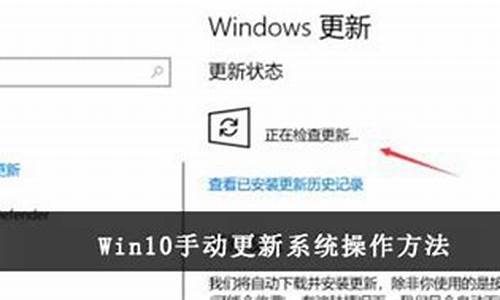电脑声音显示没有音频设备怎么办-电脑系统声音显示没有
1.解决电脑无声小妙招,轻松找回你的声音!
2.电脑显示器没有声音怎么办?
3.电脑为什么系统没有声音怎么办
4.电脑检测声音驱动在,但是为什么就是没有声音
5.电脑重装系统后没有声音并提示没有音频设备的解决方法
解决电脑无声小妙招,轻松找回你的声音!
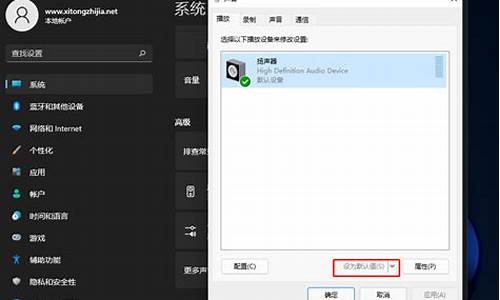
电脑无声?别急,这里有几个小妙招,帮你轻松找回声音
检查硬件首先,确保你的喇叭和声卡都完好无损。如果在其他设备上测试过,一切OK,那就继续往下看吧!
连接线大检查确认所有连接线都插得稳稳当当,然后打开音箱电源和音量开关。
驱动安装正确安装声卡驱动是关键!特别是板载声卡,别忘了用主板驱动盘上的驱动哦。小提示:安装好后,任务栏右下角会有个小喇叭图标哦!
音量设置驱动装好了?那就来调整一下音量设置吧!双击任务栏里的小喇叭,查看“音量控制”和“波形”两项,别不小心把音量调到最小或静音啦!如果没找到这两个选项,记得点“选项”->“属性”->“显示下列音量控制”,然后选中它们进行设置哦。
特别提醒很多时候,电脑的小毛病都是软故障,细心分析,轻松解决!别再让电脑“沉默是金”啦,快来试试这些小妙招吧!
电脑显示器没有声音怎么办?
如果电脑的显示器自带喇叭没有声音,您可以按照以下简单的步骤进行排除:
1.检查音量控制:确认您的音量是否被静音或调至最小。如果是,请将音量调至适当的级别。
2.检查连接:检查音频线是否松动或损坏。您可以尝试用新的音频线来连接显示器和计算机。
3.确认设置:您可以打开系统设置,进入声音设置,确认使用了正确的输出设备。
4.确认驱动程序:更新音频驱动程序,可能需要升级或重新安装驱动程序。
5.检查其他应用程序:关闭其他应用程序,以确保没有其他应用程序正在使用音频输出。
6.如果上述步骤均无效,请检查您的显示器是否出现故障,并联系厂商寻求帮助和支持。
希望以上方法可以帮助您解决问题。
电脑为什么系统没有声音怎么办
排查步骤:
1,是否设置了静音?查看电脑右下角声音图标是否为静音状态。若是,请点击它并调节音量后尝试。
2.若外接耳机,耳机声音正常,请恢复BIOS默认设置。
(操作路径和BIOS界面可能因机型和操作系统不同而有所差异)
(注意:若修改过启动相关选项,请同时更改,否则可能无法进入操作系统)
3.若外接耳机,耳机也没有声音
至支持页面下载对应机型最新的声卡驱动,并重新安装。
4.若是更新Windows系统后出现的,可尝试回退声卡驱动:
右击开始菜单进入设备管理器,双击声音和游戏控制器,双击声音设备(通常为Realtek High Definition Audio)选择回退驱动程序,按提示完成并重启。
5.若声卡驱动无法安装,或者无法回退,可选择卸载设备,并按提示重启。
重启后可尝试联网并使用系统自动识别的驱动,或者再手动安装下载的驱动。
也可以选择更新驱动程序,选择自动搜索更新的驱动程序软件,或者浏览计算机以查找驱动程序软件进行安装:
6.若无效请卸载系统更新。
7.开启系统还原功能的电脑,可尝试系统还原
右击计算机属性系统保护,点击系统还原,并按提示操作。
(注意:部分应用在系统还原后可能需要重新安装)
8.若仍无效,请备份重要的数据后,恢复或重装系统。
电脑检测声音驱动在,但是为什么就是没有声音
电脑没有声音的原因有很多,系统或者硬件故障都有可能。首先可以尝试重启电脑? 是否声音恢复,如果无效可以按照以下步骤尝试。1,首先查看右下的音量图标是否正常显示如图
如果打x说明是声卡有故障,如果有个红色的禁止符号则是禁音了。点击喇叭的图标 之后再点击禁音的按钮 就可以开启声音。2,右键单击喇叭图标,选择“播放设备”,默认设备 确保是“扬声器”
3,另一个方法则是更新下电脑的声卡驱动。右键桌面上的计算机图标选择属性。 然后打开设备管理器。
4,找到声音,和游戏控制器点开,看下声卡设备的喇叭符号是否正常,如果不正常会有叹号显示在喇叭图标那里,然后可以尝试更新下声卡驱动。右键喇叭的图标?选择驱动更新,? 更新完成后选择重启电脑。5,无效的话可以尝试重新安装原厂提供的官方声卡驱动。6,备份数据后 重装系统。
电脑重装系统后没有声音并提示没有音频设备的解决方法
电脑如果出现一些无法修复或者无法通过还原来解决的故障,一般会使用重装系统的方法来解决。有用户在重装电脑系统后没有声音,查看播放设备,显示“没有音频设备”,这有可能是声卡被禁用或未成功安装相关驱动的原因。大家不妨看看下面提供的方法。
推荐:win8.1正式版下载
1、在计算机管理中,打开“设备管理器”,查看声卡是否正常,若是打叉则表示被禁用,若是有问号或者感叹号则表示驱动未安装或错误;
2、若是被禁用,只要右键声卡选择启用该设备就可以,若是没有声卡驱动,则可以通过驱动精灵等软件帮助安装驱动;
3、还有一种可能就是音频服务异常,按Win+R打开运行,输入service.msc打开服务界面;
4、在服务列表中找到并重启WindowsAudio服务。
当电脑重装系统后提示“没有音频设备”,那么不妨按照以上方法来解决。
声明:本站所有文章资源内容,如无特殊说明或标注,均为采集网络资源。如若本站内容侵犯了原著者的合法权益,可联系本站删除。